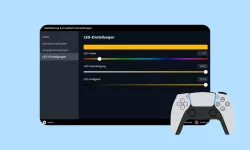PS5-Controller resetten - So geht´s!
Du möchtest deinen PS5-Controller zurücksetzen? Wir zeigen dir Schritt für Schritt wie du deinen Controller resetten kannst.
Von Simon Gralki · Veröffentlicht am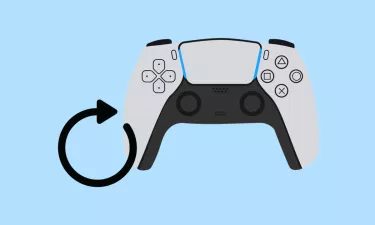
Wenn der PS5-Controller streikt, kann ein Reset helfen. Alles was man dazu benötigt ist ein kleines Hilfsmittel, mit dem du den Controller auf Werkseinstellungen zurücksetzen kannst.
Oft ist ein Reset des PS5-Controllers nötig, wenn die Verbindung instabil ist oder der Controller Eingabe nicht korrekt umsetzt. Das Zurücksetzen funktioniert dabei nicht über die PlayStation 5, sondern direkt am Controller.
PS5-Controller zurücksetzen
Um das Zurücksetzen durchzuführen, schnapp dir deinen Controller und ein Hilfsmittel. Das kann bspw. die SIM-Karten Nadel deines Smartphones, ein Zahnstocher oder eine Büroklammer sein.
- 1.
Ausschalten
Um keine Probleme auf der PS5 zu erzeugen, solltest du vor dem Zurücksetzen die PlayStation 5 ausschalten.
- 2.
Reset-Taste drücken
Nun nehme deinen Controller und drücke mithilfe eines Gegenstandes die Reset-Taste für mindestens drei Sekunden.
Die Reset-Taste findest du auf der Rückseite deines Controllers, neben dem Sony Schriftzug.
![PlayStation 5 PlayStation 5 Resettaste drücken PlayStation 5 PlayStation 5 Resettaste drücken]()
- 3.
Controller verbinden
Dein Controller hast du nun zurückgesetzt. Um ihn wieder mit deiner PS5 verbinden zu können, benötigst du das USB-Kabel. Schließe es an, schalte die PS5 ein und drücke dann auf dem Controller die PS-Taste.
Diese Anleitung ist Teil unseres ausführlichen PS5 Guide, in dem wir dir alle Schritt für Schritt erklären!
Häufig gestellte Fragen (FAQ)
Was tun wenn der PS5-Controller nicht mehr funktioniert?
Sollte dein PS5-Controller nicht mehr ordnungsgemäß funktionieren, kann ein Reset die Lösung sein. Das Zurücksetzen eines Controllers nimmt nicht viel Zeit in Anspruch und hat auch sonst keine Auswirkungen auf die PlayStation 5.
Wie setze ich den PS5-Controller auf Werkseinstellungen zurück?
Um den PS5-Controller zurück zu setzen, benötigst du lediglich ein Hilfsmittel wie ein Zahnstocher oder eine Büroklammer. Drücke dazu die Resettaste auf der Rückseite des Controllers für mindestens drei Sekunden. Anschließend verbinde den Controller erneut mit der Konsole.